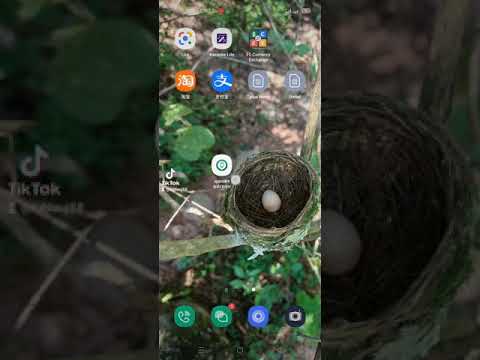Kev tsim kho ntawm lub qhov rais hauv Windows ua haujlwm yog ua tiav xws li txhua lub qhov rais uas ua haujlwm lossis xav tau cov ntaub ntawv tawm tswv yim qhia txog kev hloov pauv hauv nws lub xeev los ntawm teeb pom kev ntawm lub luag haujlwm thiab tha xim lub qhov rai tab hauv lub teeb sib txawv. Yog tias koj tsis nyiam qhov blink ntawm lub qhov rais hauv lub luag haujlwm, qhov no tuaj yeem kho tau yooj yim.

Tsim nyog
XP Tweaker software
Cov Lus Qhia
Kauj ruam 1
Txhawm rau hloov cov txheej txheem system uas tsuas yog muaj nyob hauv npe, nws raug pom zoo kom siv cov kev pabcuam ntawm cov haujlwm thib peb. Ntawm cov khoom siv xa tawm dawb, peb tuaj yeem tawm ib qho yooj yim ntawm XP Tweaker program. Koj rub tawm ntawm qhov link nram qab no https://xptweak.sourceforge.net/download.htm. Tom qab rub tawm ntawm nplooj ntawv no, nyem qhov txuas "Kev faib khoom tsis muaj teeb tsa" thiab hais kom lub nplaub tshev txuag nws.
Kauj ruam 2
Tus nqi hluav taws xob xa tawm raws li qhov muaj peev xwm xav tau. Khaws qhov program cia rau ib lub nplaub tshev. koj tsis tas yuav nruab nws. Ob-nias XP Tweaker.exe los tso qhov program. Nyob rau hauv lub qhov rai uas qhib, mus rau "Ntu" tshooj nyob rau sab laug ntawm lub qhov rai. Ntawm sab xis, xaiv Task Pane tab.
Kauj ruam 3
Mus rau "Blinking taskbar buttons" thaiv thiab hloov chaw rau ob qho chaw no. Lub neej ntawd qhov tseem ceeb yuav tsum yog "3" thiab "200". Thawj tus ntsuas hluav taws xob qhia tau pes tsawg zaus ntawm lub khawm ntawm lub qhov rais nquag yuav ntsais. Nws raug nquahu los teev qhov tsawg kawg nkaus tus nqi, tab sis tsis tsawg tshaj li ib, txij li "0" cob qhia lub kaw lus ntsej muag tsis muaj qhov kawg.
Kauj ruam 4
Qhov ntsuas ob qhia tau pes tsawg lub vib nas this lub khawm qhov rai yuav raug nthuav qhia. Txhawm rau tag nrho qhov blinking thiab / lossis backlighting ntawm lub qhov rais khawm, muab tus nqi = 0. Txhawm rau txuag cov kev hloov pauv, nias lub pob "Thov" thiab rov kho lub computer.
Kauj ruam 5
Tab sis yog tias koj muaj thiab nyiam ua haujlwm nrog kev sau npe system, txhua yam ntawm cov saum toj no tuaj yeem ua tiav siv Regedit editor. Yuav kom khiav nws, nyem lub Start menu thiab xaiv Khiav. Hauv thaj chaw khoob ntawm lub qhov rais uas qhib, nkag mus rau regedit qhov hais kom ua thiab nyem "OK" khawm.
Kauj Ruam 6
Hauv Registry Editor window, nrhiav HKEY_CURRENT_USERControl PanelDesktop nyob rau sab laug ntawm qhov kev zov me nyuam. Ntawm sab xis, nrhiav foregroundLockTimeout parameter thiab hloov nws tus nqi rau "0". Rau qhov ntsuas thib ob, ForegroundFlashCount, koj yuav tsum hloov pauv tus nqi ntawm "3" rau "1".